La créativité ne nécessite souvent qu'un petit coup de pouce. Lorsque tu modifies une image, la bonne ambiance colorée peut être décisive pour changer l'atmosphère. Avec quelques gestes simples dans Photoshop, tu peux influencer considérablement l'ambiance de tes portraits de personnages grâce à un usage ciblé des couleurs. Dans ce tutoriel, je vais te montrer comment obtenir des résultats impressionnants avec des techniques simples d'ajustement et d'application des couleurs.
Principales conclusions
- La conception des couleurs influence considérablement l'ambiance de l'image.
- En utilisant des calques et des masques, des ajustements précis peuvent être effectués.
- Des dégradés de couleurs créatifs peuvent apporter de la profondeur et des accents intéressants à la composition de l'image.
Guide étape par étape
Étape 1: Créer un nouveau calque pour les effets de lumière du soleil
Commence par créer un nouveau calque vide que tu appelles « lumière du soleil ». Ce calque sera utilisé plus tard pour l'ambiance colorée. Ne choisis pas simplement du blanc, mais opte pour un orange vif. L'objectif est de trouver une couleur vive et attrayante qui soit à la fois intense et harmonieuse. Assure-toi que la couleur orange est saturée pour obtenir le meilleur effet.
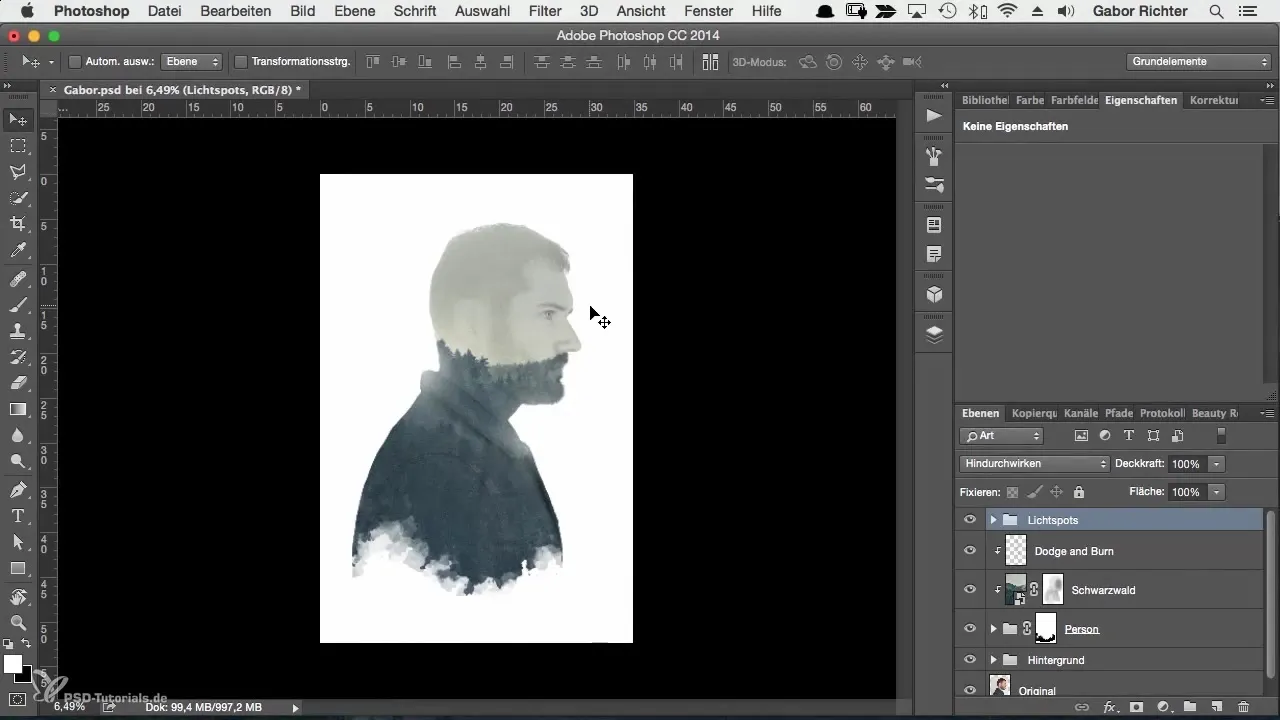
Étape 2: Ajuster la taille et la position de l'effet lumineux
Après avoir sélectionné la couleur, peins un petit point pour l'effet. Change la taille de ce point et positionne-le pour qu'il soit au-dessus de la tête du portrait. Pour t'assurer que l'effet ne soit appliqué qu'à la zone de la tête, tu dois déplacer le calque sous le calque de lumière et le définir comme un masque d’écrêtage. Cela garantit que les changements de couleur ne sont visibles que dans la zone souhaitée.
Étape 3: Ajuster l'opacité et le mode de fusion
Pour ajuster l'intensité du point lumineux, joue avec l'opacité du calque. Réduis-la à environ 30 % pour rendre l'image plus harmonieuse. Souvent, le traitement d'image peut être rehaussé en sélectionnant le bon mode de fusion. Le mode de fusion « Négatif Multiplier » offre souvent un effet radieux qui met magnifiquement en valeur les effets lumineux.
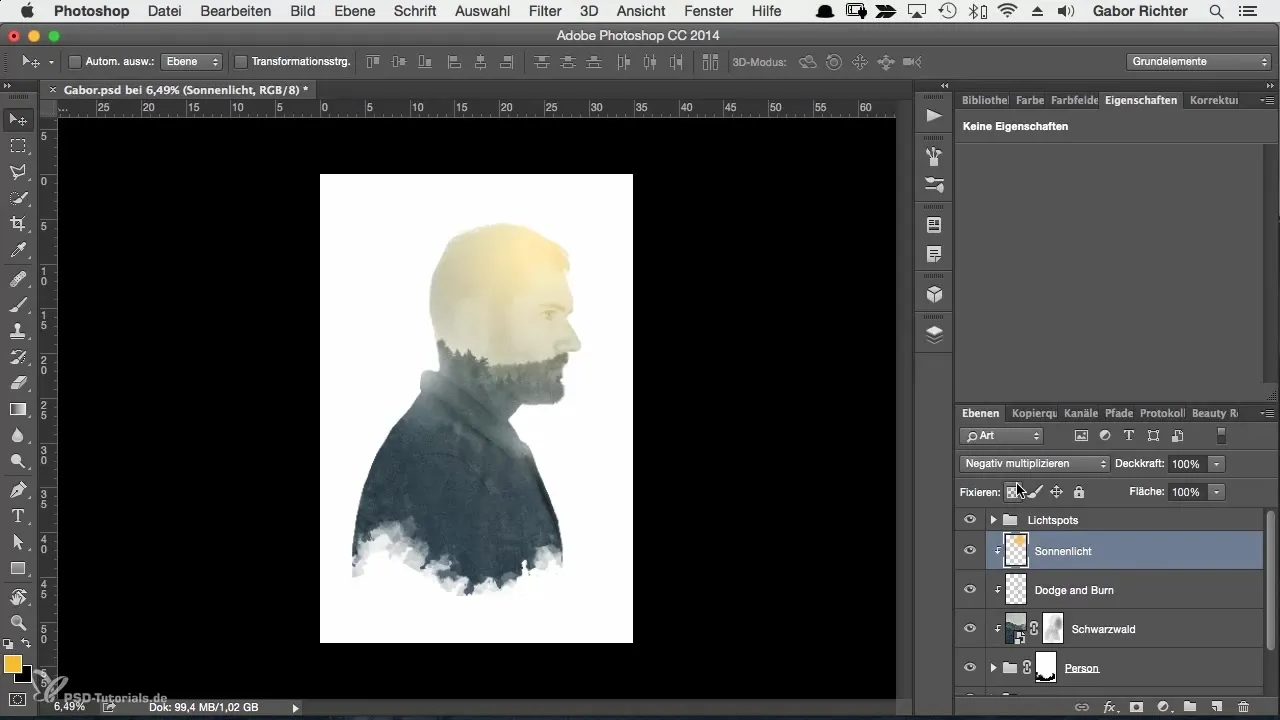
Étape 4: Ajuster les couleurs avec des calques de dégradé
Si tu souhaites apporter encore plus de couleur, tu peux faire preuve de créativité en utilisant des calques de dégradé. Va dans les calques de réglage et choisis l'option « Dégradé ». Si un masque d'écrêtage est automatiquement créé pour ce calque, c'est très pratique, sinon tu peux l'ajouter manuellement. Régle le mode de fusion sur « Lumière Douce » pour obtenir un doux passage des couleurs.
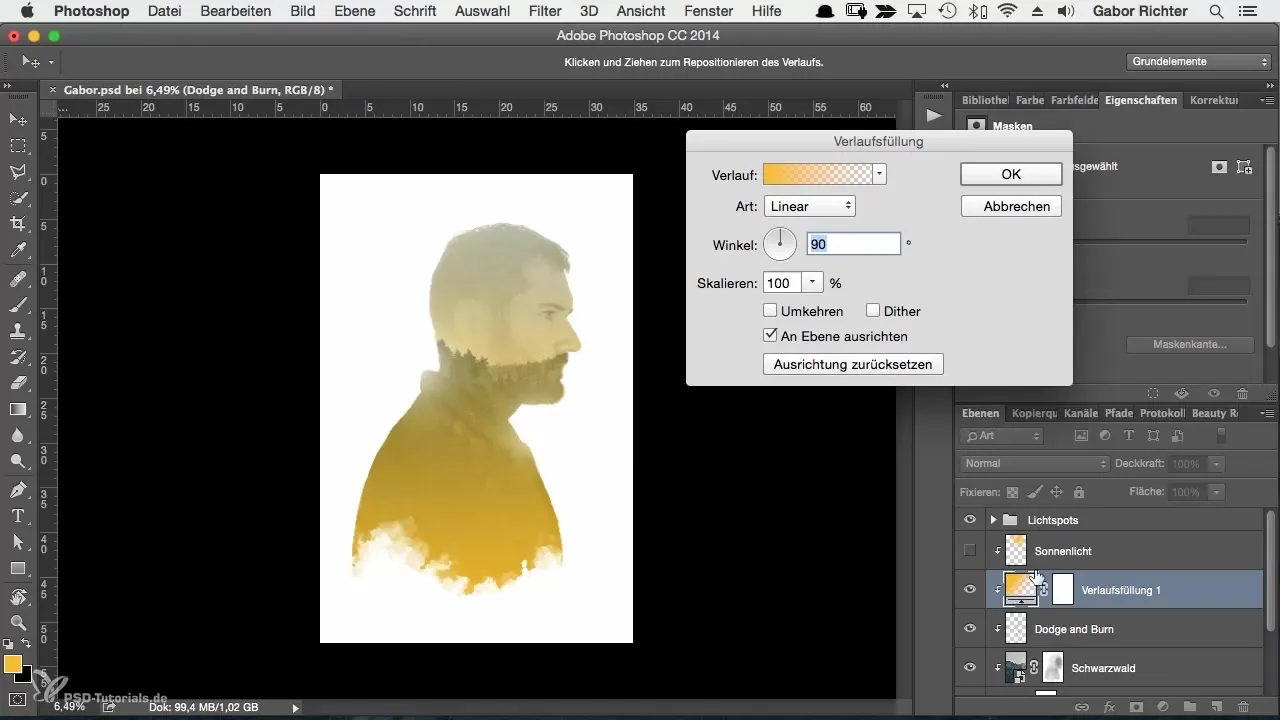
Étape 5: Ajuster le dégradé et sélectionner les couleurs
Double-clique sur le calque de dégradé pour modifier les paramètres. Regle l'angle de manière à ce que le dégradé s'étende de haut à droite vers bas à gauche, pour indiquer la direction souhaitée de la couleur. Ici, tu peux sélectionner parmi une variété de préréglages. Expérimente avec différents dégradés que tu peux utiliser dans tes images. Cela t'ouvre d'innombrables possibilités créatives, notamment pour des images de beaux paysages ou de moments particuliers.
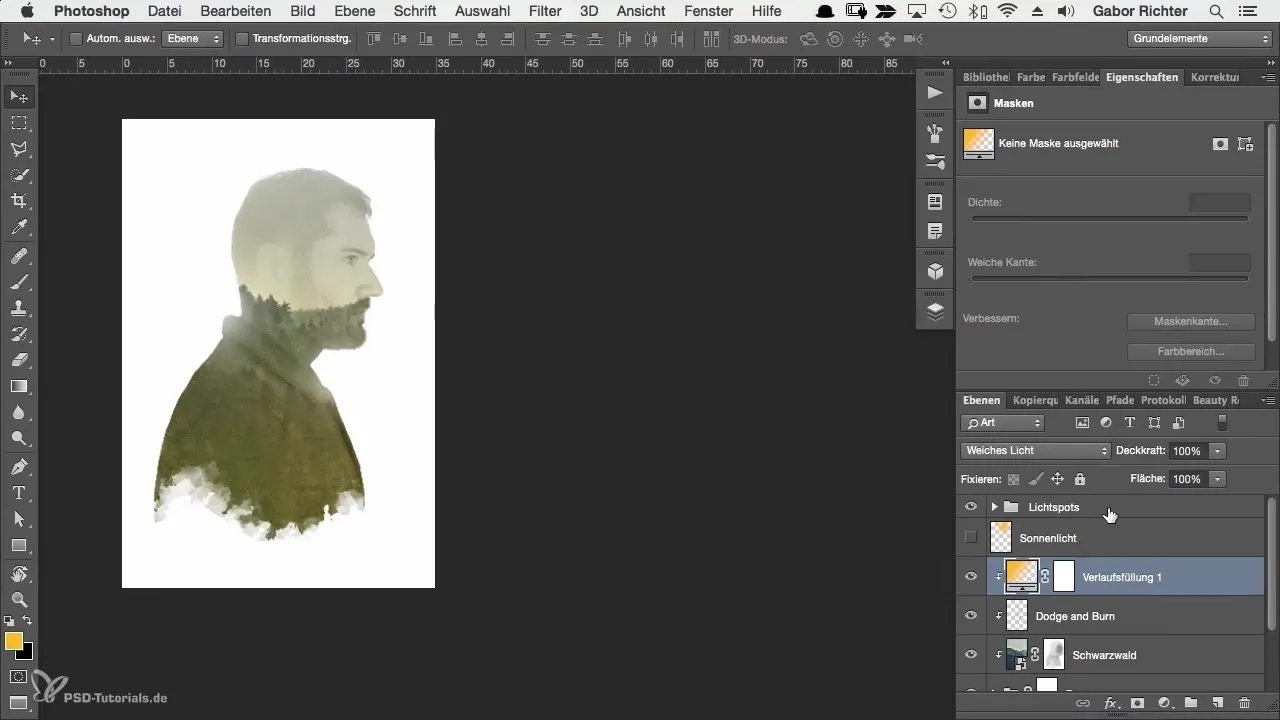
Étape 6: Derniers ajustements et rafraîchissement personnel
Si tu trouves un dégradé que tu aimes beaucoup, mais que certaines couleurs te gênent, n'hésite pas à apporter des modifications. Tu peux réajuster les couleurs dans le dégradé selon tes souhaits, que ce soit en passant du vert au rouge ou au bleu. Ce qui est intéressant avec cette méthode, c'est la flexibilité – teste différentes combinaisons et découvre ce qui convient le mieux à ton image.
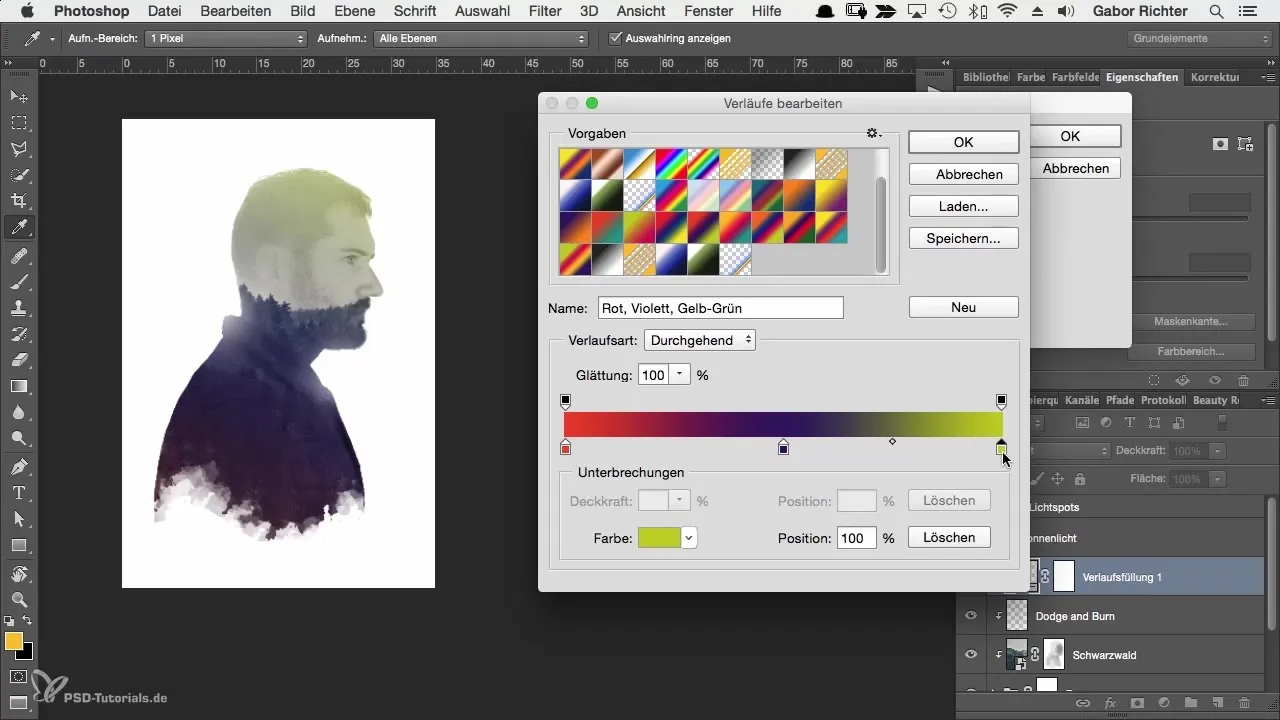
Étape 7: Observation finale
Avant de finaliser le projet, jette un dernier coup d'œil à ton image. Réfléchis si tu es satisfait de l'ambiance colorée ou si tu souhaites encore apporter un autre ajustement. Dans mon cas, j'ai décidé de rester sur l'effet lumière du soleil et je suis très satisfait du résultat.
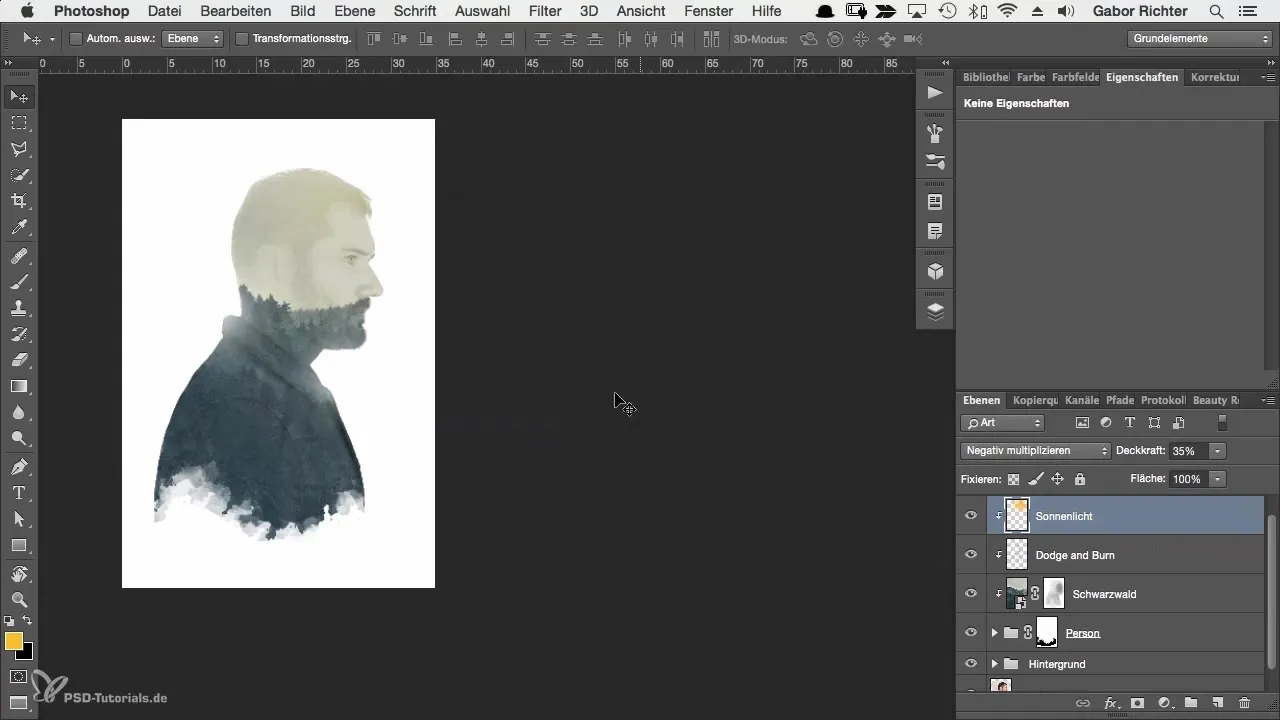
Résumé
Dans ce guide, tu as appris comment améliorer efficacement l'ambiance de tes portraits de personnages grâce à un choix stratégique des couleurs et à une utilisation créative des calques et des masques. Avec les méthodes d'application des couleurs de lumière et des dégradés, tu es maintenant capable d'obtenir des résultats artistiques et attrayants.
Questions fréquentes
Comment puis-je mieux ajuster les couleurs de mon image?Utilise de nouveaux calques et change les couleurs en peignant ou en ajustant les dégradés.
Quelle est la meilleure méthode pour créer des accents de lumière?Travailler avec un nouveau calque et utiliser des modes de fusion comme « Négatif Multiplier » crée souvent des effets brillants.
Puis-je modifier les dégradés après coup?Oui, tu peux ajuster les paramètres du dégradé à tout moment et expérimenter avec différentes couleurs.
Est-il nécessaire de jouer avec l'opacité?Oui, l'ajustement de l'opacité aide à contrôler l'intensité des effets lumineux et peut rendre l'ensemble de l'image plus harmonieux.

